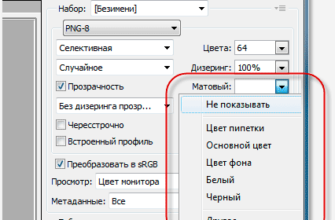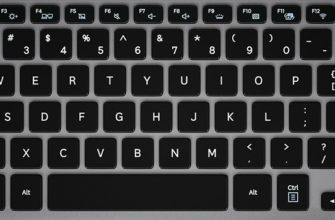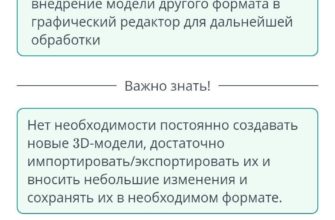CapCut — это бесплатный видеоредактор от создателей TikTok, который завоевал популярность благодаря своей доступности и мощным функциям. Хотя первоначально он был разработан для мобильных устройств, многие хотят использовать его преимущества и на ПК. Но что делать, если CapCut не запускается на компьютере? Давай разбираться.
Почему CapCut не работает на компьютере
- Несовместимость операционной системы.
CapCut официально поддерживается только на Windows 10 и 11. Если твоя система старше, скажем Windows 7 или 8, шансы на успешный запуск снижаются.
- Проблемы с обновлениями.
CapCut регулярно обновляется, чтобы добавлять новые функции и исправлять ошибки. На момент марта 2023 года последняя версия требует минимум 4 ГБ оперативной памяти для комфортной работы.
- Недостаточно системных ресурсов.
Для нормальной работы CapCut на ПК рекомендуется иметь как минимум двухъядерный процессор с частотой 2.0 GHz и не менее 8 ГБ оперативной памяти. Также важна скорость интернет-соединения, поскольку некоторые функции требуют онлайн-доступа.
- Конфликты с антивирусным программным обеспечением.
Некоторые антивирусные программы могут ошибочно распознать CapCut как вредоносное ПО и блокировать его запуск. Проверка логов антивируса может дать ответ, произошло ли такое.
Как решить проблему
- Проверка и обновление ОС.
Убедись, что твоя ОС не только совместима, но и обновлена. Windows 10 и 11 должны быть на последних патчах безопасности и функциональных обновлений.
- Обновления CapCut.
Заходи на официальный сайт CapCut или в Microsoft Store, чтобы скачать последнюю версию приложения. Есть также Capcut мод, который можете помочь решить проблему с запуском через эмулятор.
- Оптимизация ресурсов.
Закрытие программ, работающих в фоновом режиме, может освободить достаточно ресурсов для запуска CapCut. Использование менеджера задач Windows для мониторинга загрузки процессора и оперативной памяти поможет определить, хватает ли мощности.
- Дружба с антивирусом.
Добавь CapCut в список исключений антивируса или попробуй временно отключить антивирусное ПО, чтобы проверить, решит ли это проблему.
- Переустановка.
Иногда проблема может быть связана с поврежденными файлами приложения. Полное удаление и последующая переустановка CapCut могут помочь.
- Эмулятор Android.
BlueStacks и NoxPlayer — популярные эмуляторы Android, которые позволяют запускать мобильные приложения на ПК. Они требуют, чтобы ваш компьютер соответствовал определенным системным требованиям, таким как минимум 4 ГБ оперативной памяти и процессор с поддержкой виртуализации.
Альтернативные способы использования CapCut на ПК
Если прямой запуск CapCut на ПК не работает, использование эмулятора Android может стать отличным решением. Например, BlueStacks требует Windows 7 или выше, минимум 2 ГБ оперативной памяти (хотя лучше 6 ГБ) и обновленный графический драйвер.
CapCut — отличный инструмент для редактирования видео, и его отсутствие на ПК не должно стать преградой для творчества. Следуя этим советам, ты сможешь решить большинство проблем с запуском и использовать все преимущества CapCut на своем компьютере. Экспериментируй, пробуй разные подходы и найди идеальное решение для себя!